Como trazer de volta o botão Mostrar área de trabalho ao lado do botão Iniciar na barra de tarefas
No Windows 7, o botão Mostrar Área de Trabalho, que costumava ficar ao lado do botão Iniciar, foi realocado para o final da Barra de Tarefas. Se a barra de tarefas estiver na parte inferior, você terá que passar o mouse sobre o canto inferior direito para ver a área de trabalho ou clicar nesse botão para trabalhar com itens na área de trabalho. Vamos ver como restaurar o botão Mostrar área de trabalho ao lado do botão Iniciar.
Anteriormente, mostramos a você como ocultar o novo botão Aero Peek na barra de tarefas. Trazer de volta o botão Mostrar área de trabalho é mais fácil.
- Baixar Winaero's Fixar em 8 aplicativo se você estiver usando o Windows 8. Se você estiver usando o Windows 7, faça o download Pinner da barra de tarefas.

- Execute o EXE correto para sua plataforma, ou seja, 64 ou 32 bits.
- Para usuários do Windows 8, clique em Item especial de alfinete no pino 8. Na janela que aparece, digite Mostrar area de trabalho na caixa de pesquisa. Marque o item Mostrar área de trabalho e clique no botão Fixar. Agora você pode arrastá-lo para a esquerda, próximo ao botão Iniciar.
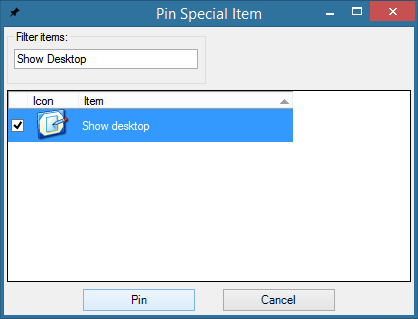
- Para usuários do Windows 7, o Pinner da Barra de Tarefas tem um botão chamado Fixar um local de shell. Clique, verifique Mostrar area de trabalho e clique Fixar itens. Arraste o botão fixado próximo ao botão Iniciar.

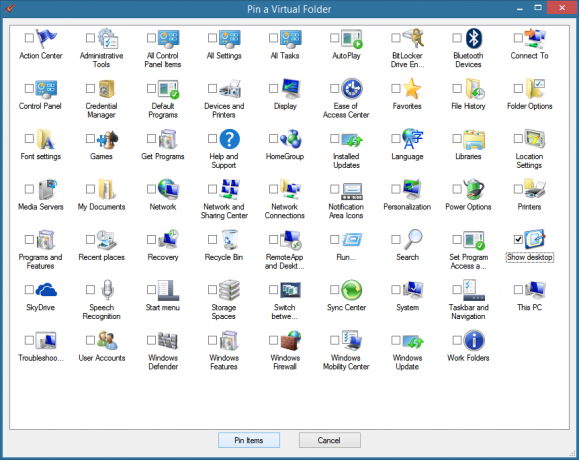
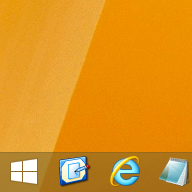
É isso. Agora os dois botões serão colocados um ao lado do outro para que você não precise mover o mouse até a extremidade da barra de tarefas para mostrar a área de trabalho.


